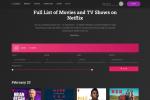بينما قامت شركة Apple بإنشاء AirPods مع وضع الاتصال بأجهزته الخاصة في الاعتبار، هذا لا يعني أنه لا يمكنك استخدام سماعات AirPod مع الأجهزة مثل جهاز Chromebook. بفضل دعم Bluetooth، لا يمثل إقران AirPods وتوصيلها بجهاز Chromebook مشكلة! إليك بالضبط كيفية إعداده.
محتويات
- ابحث عن البلوتوث في الإعدادات السريعة
- قم بإقران AirPods بجهاز Chromebook
- قم بتوصيل AirPods الخاص بك
- اختبار للحجم
- نصيحة احترافية لسماعات AirPods الجديدة تمامًا
- نصائح حول استكشاف الأخطاء وإصلاحها لـ AirPods مع Chromebook
مقاطع الفيديو الموصى بها
سهل
5 دقائق
أي طراز من سماعات AirPods وعلبة الشحن الخاصة بها
جهاز Chromebook
ملاحظة هامة حول التوافق: تدعم AirPods أجهزة Bluetooth المتوافقة، وينطبق هذا على خط AirPods حتى AirPods 3، ايربودز برو 2، و ايربودز ماكس. ومع ذلك، لن تتمتع بنفس التوافق الذي تتمتع به على iPhone أو iPad أو Mac. ستكون بعض الميزات مفقودة - على سبيل المثال، لا يستطيع Siri الاستماع من خلال AirPods إلا إذا كنت تستخدم جهاز Apple، وميزات Siri مثل مراقبة عمر البطارية لن تكون متاحة. لن يتم دعم AirPods أيضًا الصوت المكاني الميزات على أي شيء ليس جهاز Apple. لا يزال بإمكانك استخدامها لأي استماع قياسي.

ابحث عن البلوتوث في الإعدادات السريعة
أولاً، احصل على جهاز Chromebook الخاص بك، ودعنا نتأكد من أن تقنية Bluetooth الموجودة على نظام التشغيل Chrome لديك جاهزة.
الخطوة 1: قم بتشغيل جهاز Chromebook الخاص بك وقم بتسجيل الدخول إلى الشاشة الرئيسية.
الخطوة 2: انظر إلى الجزء السفلي الأيمن من شاشتك الرئيسية، حيث سترى الساعة والعديد من الرموز الأخرى. هذا ال الإعدادات السريعة جزء من نظام التشغيل Chrome. حدد أيًا من الرموز الموجودة في هذا القسم لفتحها الإعدادات السريعة.
متعلق ب
- انخفض سعر Amazon على Apple AirPods إلى 35 دولارًا في الوقت الحالي
- انسَ AirPods – خصم Beats Studio Buds هو 60 دولارًا ليوم Prime Day 2023
- قد تكون حافظة USB-C الجديدة في مستقبل AirPods Pro
الخطوه 3: أعثر على بلوتوث أيقونة في الإعدادات السريعة. يجب أن يكون في المقدمة والوسط في الجزء العلوي من إعدادات نافذة او شباك. يجب أن يكون هناك إشعار صغير أسفله يوضح ما إذا كانت تقنية Bluetooth قيد التشغيل أم لا. إذا تم إيقاف تشغيله لأي سبب من الأسباب، فحدد الإشعار لتشغيله.

قم بإقران AirPods بجهاز Chromebook
تأكد من وجود AirPods الخاص بك في العلبة وأن العلبة مشحونة قبل أن تبدأ هذا الجزء.
الخطوة 1: افصل AirPods عن الأجهزة الأخرى، وقم بإنهاء أي تطبيقات قد تستخدمها AirPods، مثل تطبيقات الموسيقى أو خدمات البث.
الخطوة 2: مع تشغيل البلوتوث، حدد اللون الأزرق بلوتوث أيقونة في الإعدادات السريعة. من المفترض أن ينقلك هذا إلى نافذة جديدة حيث ستعرض تقنية Bluetooth الأجهزة المقترنة وتبحث تلقائيًا عن أجهزة جديدة للاقتران بها.
الخطوه 3: في بعض الأحيان، تلتقط تقنية البلوتوث الخاصة بجهاز Chromebook سماعات AirPods الخاصة بك دون الحاجة إلى القيام بأي شيء آخر، ولكن في كثير من الأحيان سيتعين عليك جعل AirPods قابلة للاكتشاف يدويًا. أثناء قيام Bluetooth بالبحث، اقلب علبة AirPods الخاصة بك وحدد موقع الزر الصغير الدائري الموجود في الخلف (كما هو موضح في الصورة أعلاه).
من الصعب بعض الشيء رؤيته، ولكن هذا هو زر إعداد Apple، وهو مهم لإقران AirPods الخاص بك. اضغط على يثبت زر مرة واحدة، ومن المفترض أن يلتقط جهاز Bluetooth الخاص بجهاز Chromebook سماعات AirPods الخاصة بك ويقترن بها. ستراهم يظهرون في القائمة المقترنة، تحت الاسم الذي اخترته لـ AirPods الخاص بك.

قم بتوصيل AirPods الخاص بك
حدد AirPods الخاص بك من قائمة Bluetooth الخاصة بالأجهزة المقترنة بجهاز Chromebook. يجب أن يتم توصيل AirPods الآن. من المفترض أن تحصل على إشعار منبثق حول هذا الأمر، وستتغير حالة AirPods الخاصة بك في البلوتوث لتعكس اتصالاً ناجحًا. أنت الآن جاهز لبدء استخدامها.
لاحظ أن كل هذا يعمل مع AirPods Max أيضًا، باستثناء أن زر الإعداد موجود على قطعة الأذن بدلاً من الحافظة.

اختبار للحجم
عند استخدام AirPods مع جهاز متصل حديثًا، من الجيد دائمًا أن تبدأ بمستوى صوت منخفض ثم تزيد تدريجيًا لتجنب إيذاء أذنيك (والسب بصوت عالٍ). كما ذكرنا أعلاه، لا يمكنك استخدام Siri للتحكم في مستوى الصوت إذا لم تكن تستخدم جهاز Apple. ولكن يمكنك استخدام مفاتيح مستوى الصوت على جهاز Chromebook أو عناصر التحكم داخل التطبيق لأي تطبيق قد تستخدمه.
نصيحة احترافية لسماعات AirPods الجديدة تمامًا
إذا كان لديك جهاز Chromebook ولكنك حصلت للتو على زوج من سماعات AirPods، فهناك شيء قد ترغب في القيام به أولاً. إذا كان لديك أي جهاز Apple، فقم بإقران AirPods بهذا الجهاز أولاً. ستقوم Apple بإرشادك عبر تعليمات الإعداد، وشرح بعض الميزات، وتتيح لك تسمية AirPods الخاصة بك. إنها خطوة أولى رائعة إذا لم تستخدم AirPods من قبل. وبعد ذلك، يمكنك إقرانها بجهاز Chromebook الخاص بك دون القلق بشأن إعداد Apple.
نصائح حول استكشاف الأخطاء وإصلاحها لـ AirPods مع Chromebook
إذا حدث خطأ ما، يمكنك محاولة ذلك إعادة ضبط AirPods الخاص بك ومعرفة ما إذا كان ذلك يساعد. الأمر سهل للغاية: ضع AirPods في علبة الشحن الخاصة بها، وأغلق الغطاء، وانتظر لمدة 30 ثانية. أثناء الانتظار، استخدم جهاز Chromebook "لنسيان" إقران Bluetooth بسماعات AirPods، ثم حاول مرة أخرى.
إذا لم ينجح ذلك، فحاول إيقاف تشغيل Bluetooth بالكامل في جهاز Chromebook بلوتوث قائمة طعام. انتظر لعدة ثوانٍ، ثم قم بتشغيل Bluetooth مرة أخرى وحاول الاتصال بسماعات AirPods الخاصة بك مرة أخرى.
يجب أن تكون AirPods متصلة بجهاز Apple للتحديث بشكل صحيح. إذا كنت تستخدم AirPods بشكل أساسي على جهاز Chromebook، فتأكد من أخذ قسط من الراحة من حين لآخر وربطها بجهاز Apple مثل iPhone، حتى تتمكن من التحديث تلقائيًا.
قد يستخدم بعض المستخدمين أجهزة AirPods الخاصة بهم بشكل أساسي على أجهزة أخرى ولكنهم يريدون التبديل إلى Chromebook. إذا كان هذا هو حالك، فتأكد من عدم اتصال AirPods تلقائيًا بجهاز آخر بمجرد إخراجها وتشغيلها. احتفظ بسماعات AirPods في علبتها أثناء الاقتران.
قد تتم إدارة اتصالات Bluetooth بواسطة مسؤولي تكنولوجيا المعلومات في بعض الحالات. إذا كان لديك جهاز Chromebook للعمل أو المدرسة، فقد لا تتمكن من توصيل AirPods الخاصة بك دون الحصول على إذن محدد.
تذكر أن النطاق يمكن أن يختلف بالنسبة لأجهزة Bluetooth مثل AirPods، ويمكن أن يختلف نطاق Bluetooth في Chromebook. قد يبدأون في مواجهة المشكلات إذا ابتعدت أكثر من 20 قدمًا.
تسمح لك AirPods، وخاصة AirPods Pro 2، بتخصيص بعض عناصر التحكم باللمس لإجراءات محددة عبر إعدادات على جهاز أبل. قد لا يعمل هذا التخصيص عندما تكون AirPods متصلة بجهاز مختلف مثل Chromebook، لذلك قد تكون وظائفها مختلفة.
توصيات المحررين
- إنها ليست AirPods: سماعات الأذن Bose المانعة للضوضاء هذه بخصم 80 دولارًا
- AirPods vs AirPods Pro: ما هي صفقة Prime Day التي يجب أن تشتريها؟
- تبلغ تكلفة سماعات الأذن Philips المصممة على طراز AirPods 25 دولارًا لـ Prime Day
- تحصل Apple AirPods Max على خصم بقيمة 100 دولار في التخفيضات السريعة على أمازون في عطلة نهاية الأسبوع
- لقد تحطمت AirPods Pro للتو إلى أرخص سعر لها على الإطلاق
ترقية نمط حياتكتساعد الاتجاهات الرقمية القراء على متابعة عالم التكنولوجيا سريع الخطى من خلال أحدث الأخبار ومراجعات المنتجات الممتعة والمقالات الافتتاحية الثاقبة ونظرات خاطفة فريدة من نوعها.